
Οι χρήστες της Apple το λένε πάντα αυτό ο τέλειος συνδυασμός για να ξεκινήσετε στο οικοσύστημα είναι το Apple Watch και το iPhone λόγω της συνέργειας που έχουν. Και οι δύο συσκευές συνδυάζονται καλά, μπορείτε να έχετε τακτοποιημένα ειδοποιήσεις στον καρπό σας, να συγχρονίζετε μουσική, να ξεκλειδώνετε το iPhone ή το Mac από το Apple Watch, και ένα μακρύ κ.λπ. Αλλά μερικές φορές υπάρχουν προβλήματα σύνδεσης.
Εάν έχουμε αυτό το σφάλμα μεταξύ των δύο συσκευών, οι επαφές δεν συγχρονίζονται, το ρολόι δεν ενημερώνεται σωστά ή εμφανίζεται το μισητό μήνυμα "Σφάλμα σύνδεσης iPhone".
Γι' αυτό σήμερα θα δούμε μερικές συμβουλές για επιλύστε αυτές τις πιθανές αστοχίες σύνδεσης και μερικά κόλπα που μας επιτρέπουν να χρησιμοποιούμε πιο εύκολα αυτές τις δύο συσκευές.
Πώς να διορθώσετε το σφάλμα σύνδεσης iPhone και Apple Watch

Τα προβλήματα σύνδεσης μεταξύ iPhone και Apple Watch προέρχονται κυρίως από λανθασμένη λειτουργία του bluetooth ή του wifi. Σε άλλες περιπτώσεις μπορεί να είναι αποτυχία λογισμικού ή λάθος διαμόρφωση. Ας το δούμε!
Εικονίδιο σύνδεσης μεταξύ Apple Watch και iPhone
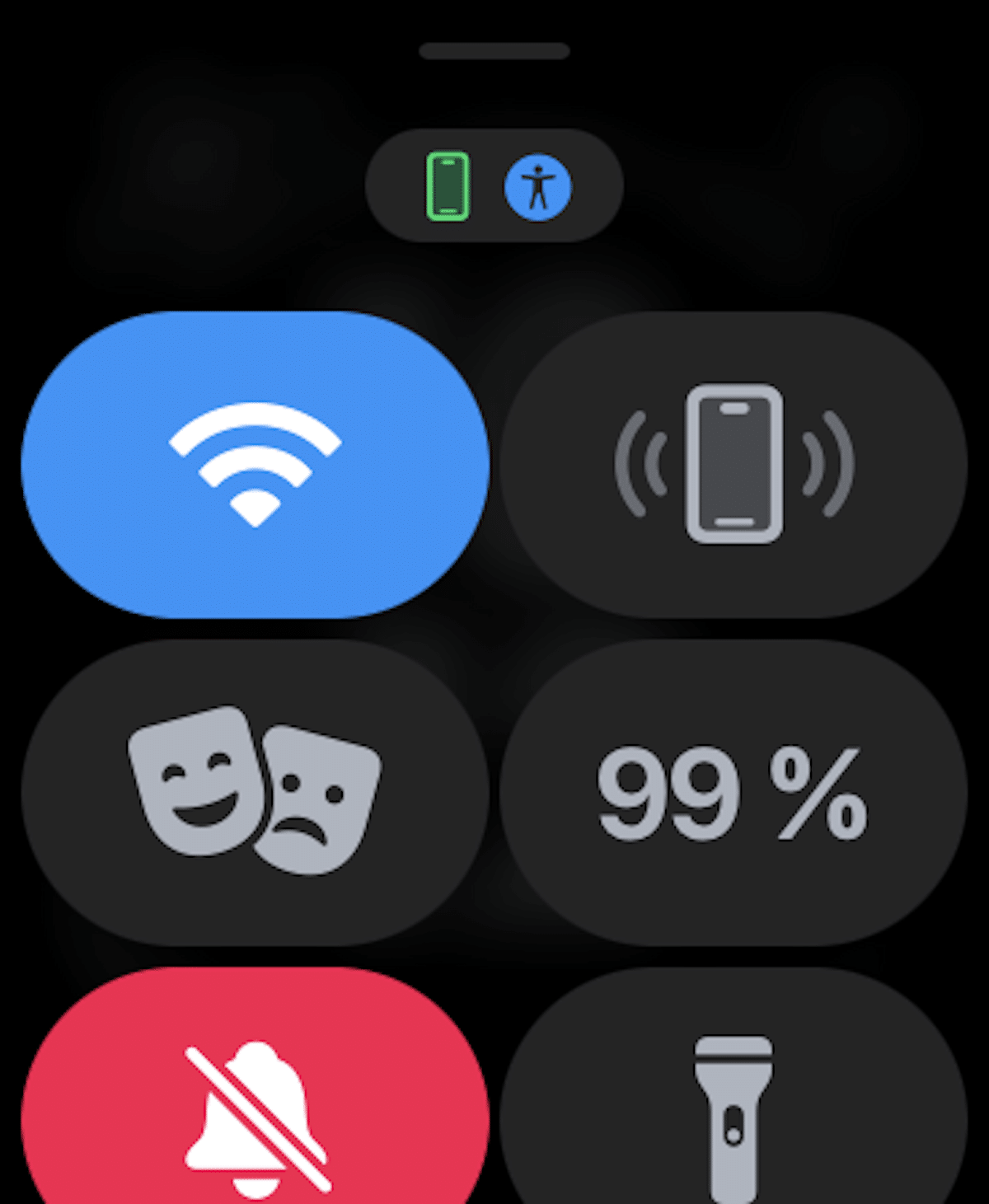
Για να μάθουμε αν έχουμε το iPhone συνδεδεμένο στο Apple Watch, πρέπει να το ελέγξουμε στο ρολόι, γι' αυτό θα σύρουμε το δάχτυλό μας στην οθόνη του Apple Watch μας από κάτω στην κύρια οθόνη, προς τα πάνω, για να ανοίξουμε το Control Κέντρο και μετά θα αναζητήσουμε το εικονίδιο σύνδεσης iPhone, το οποίο θα πρέπει να εμφανίζεται με πράσινο χρώμα, όπως σας έχω δείξει στην παραπάνω εικόνα.
- Ένα πράσινο εικονίδιο ενός iPhone: αν δείτε ένα πράσινο εικονίδιο iPhone, το Apple Watch σας είναι συνδεδεμένο με τη συζευγμένη συσκευή iOS.
- Ένα κόκκινο εικονίδιο ενός iPhone: Αντίστροφως Εάν εμφανιστεί ένα κόκκινο εικονίδιο iPhone, σημαίνει ότι η συσκευή σας iOS δεν είναι συνδεδεμένη. Πρώτα ελέγξτε ότι το iPhone σας είναι κοντά. Εάν το iPhone που πρόκειται να αντιστοιχιστεί είναι μακριά, το ρολόι θα δυσκολευτεί να το βρει, να θυμάστε ότι η σύνδεση bluetooth έχει εμβέλεια περίπου 10 μέτρων.
- Ένα μπλε σύμβολο Wi-Fi: Εάν εμφανιστεί ένα μπλε σύμβολο Wi-Fi, σημαίνει ότι το smartwatch σας είναι συνδεδεμένο σε δίκτυο Wi-Fi. Το σύμβολο Wi-Fi (επισημασμένο με μπλε χρώμα) είναι το πρώτο κουμπί στον πίνακα ελέγχου σε ένα Apple Watch μόνο με GPS.
Ενεργοποιήστε/απενεργοποιήστε τη λειτουργία πτήσης
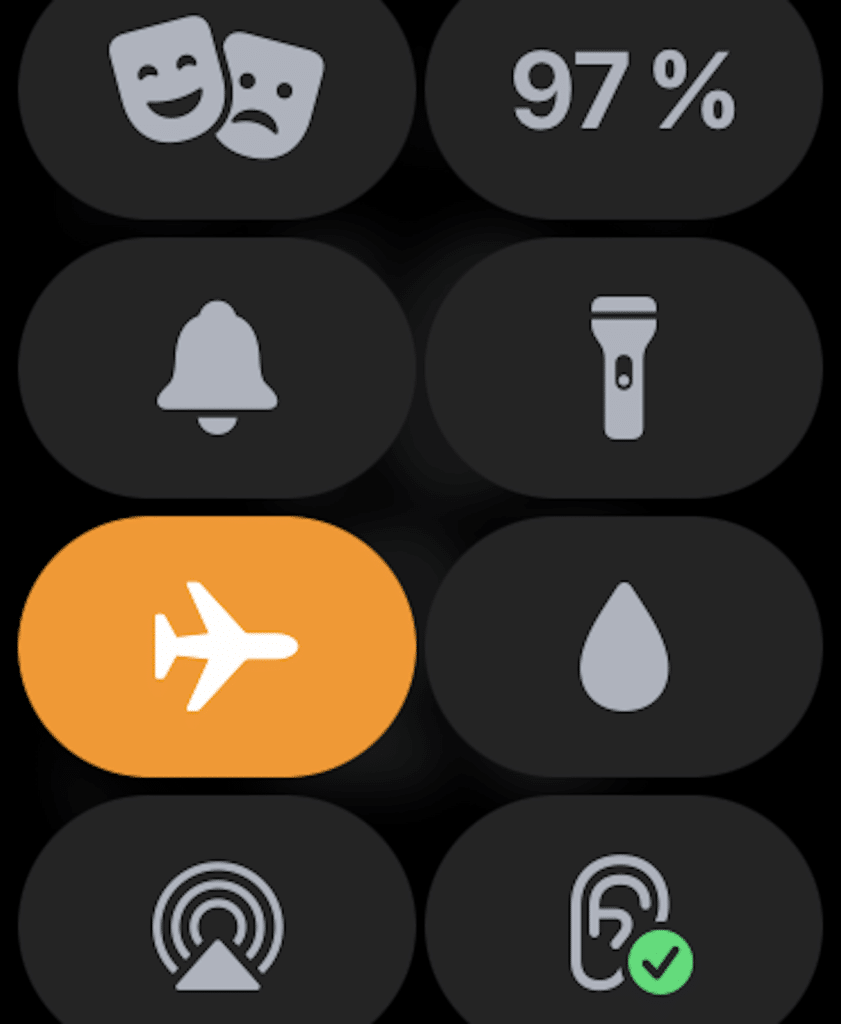
Μια γρήγορη επιλογή για να προσπαθήσετε να διορθώσετε μια ελαττωματική σύνδεση είναι ενεργοποίηση και απενεργοποίηση της λειτουργίας αεροπλάνου στο Apple Watch μας, το οποίο θα κάνει τόσο το wifi όσο και το bluetooth να απενεργοποιηθούν και να ξεκινήσουν ξανά από την αρχή. Είναι ένα εξαιρετικά απλό βήμα, αλλά μερικές φορές θα διορθώσει το πρόβλημα, και βλέποντας πόσο εύκολο είναι, είναι καλύτερα να το δοκιμάσετε για κάθε ενδεχόμενο.
Για να μεταβείτε στη λειτουργία πτήσης, είναι τόσο απλό όσο να σύρετε ξανά το δάχτυλό σας από το κάτω μέρος της οθόνης του Apple Watch προς τα πάνω και το Κέντρο Ελέγχου θα ανοίξει, κάντε κλικ στο εικονίδιο του αεροπλάνου και Θα ενεργοποιηθεί η λειτουργία πτήσης, η οποία θα προκαλέσει την απενεργοποίηση όλων των άλλων συνδέσεων, μετά το δίνουμε ξανά για να αφαιρέσουμε τη λειτουργία αεροπλάνου και να ενεργοποιήσουμε και το wifi και το bluetooth.
Μπορούμε να κάνουμε το ίδιο βήμα στο δικό μας iPhone, για να το κάνουμε αυτό θα σύρουμε το δάχτυλό μας από το πάνω μέρος της οθόνης προς τα κάτω και θα ανοίξει το κέντρο ελέγχου. Μόλις κάνουμε κλικ στο εικονίδιο του αεροπλάνου, και θα ενεργοποιηθεί η λειτουργία πτήσης, κλείνοντας ξανά τις υπόλοιπες συνδέσεις, ξανακάνουμε κλικ και θα ενεργοποιηθεί ξανά το wifi, το bluetooth.
Εναλλαγή μεταξύ των διαφορετικών συνδέσεων
Εάν η πρώτη επιλογή δεν έχει λειτουργήσει για εμάς, θα δοκιμάσουμε κάτι νέο. Για να το κάνουμε αυτό θα ενεργοποιήσουμε και θα απενεργοποιήσουμε τη σύνδεση bluetooth, τη σύνδεση Wifi και αν έχουμε την κινητή σύνδεση, αν το Apple Watch μας την έχει.
Το ρολόι μας παραμένει συνδεδεμένο με το iPhone μέσω bluetooth στις περισσότερες περιπτώσεις, αλλά μπορείτε επίσης να το κάνετε μέσω Wi-Fi, ακόμη και μέσω σύνδεσης κινητής τηλεφωνίας, εάν διαθέτουμε κινητό Apple Watch.
Για εξοικονόμηση ενέργειας, το ρολόι χρησιμοποιεί Bluetooth για να παραμένει συνδεδεμένο με το iPhone, εάν είναι κοντά, αλλά όταν είναι μακριά, προσπαθεί να παραμείνει συνδεδεμένο με Wi-Fi ή κινητό, γι' αυτό προτείνω να ενεργοποιήσετε και να απενεργοποιήσετε αυτές τις συνδέσεις.
Τώρα θα επαναλάβουμε τα ίδια βήματα στο iPhone μας, ενεργοποιώντας και απενεργοποιώντας Bluetooth, Wi-Fi και δεδομένα κινητής τηλεφωνίας. Θα ελέγξουμε αν αυτά τα βήματα έλυσαν το πρόβλημα και αν όχι, τότε θα δοκιμάσουμε άλλο τρόπο.
Αναγκαστική επανεκκίνηση του Apple Watch και του iPhone
Ως συνήθως στην Apple, όταν μια συσκευή αποτυγχάνει, πρέπει δοκιμάστε να κάνετε επανεκκίνηση, ή αναγκαστική επανεκκίνηση όπως πολλοί θέλουν να αναφέρονται σε αυτό το βήμα. Ας δούμε πώς να το κάνουμε
Αναγκαστική επανεκκίνηση του Apple Watch
Στο ρολόι θα κρατήσουμε πατημένο το κουμπί Digital Crown και το πλευρικό κουμπί ταυτόχρονα μέχρι να δείτε το λογότυπο της Apple στην οθόνη. Και περιμένουμε να τελειώσει η διαδικασία.
Αναγκαστική επανεκκίνηση του iPhone
Αυτό το βήμα, όπως καταλαβαίνετε, ποικίλλει λίγο ανάλογα με το iPhone που έχουμε. Αν όμως έχουμε ένα iPhone 8 ή αργότερα πρέπει να πατήσουμε γρήγορα το κουμπί αύξησης της έντασης, μετά το κουμπί μείωσης της έντασης και μετά κρατήστε πατημένο το πλευρικό κουμπί. Μόλις ολοκληρωθεί αυτό το βήμα, η οθόνη του iPhone μας θα γίνει μαύρη και το λογότυπο της Apple θα εμφανιστεί στην οθόνη.
Στην περίπτωση που έχουμε iPhone 7, τα βήματα είναι λίγο διαφορετικά, πρέπει να κρατήσουμε πατημένο το κουμπί μείωσης της έντασης και ταυτόχρονα να πατήσουμε το πλευρικό κουμπί μέχρι να εμφανιστεί το λογότυπο της Apple.
Τέλος, για το υπόλοιπο iPhone, δηλαδή ένα iPhone 6s ή παλαιότερο από αυτό, για να αναγκάσουμε την επανεκκίνηση πρέπει να πατήσουμε ταυτόχρονα το κουμπί έναρξης και το κουμπί λειτουργίας, μέχρι να γίνει μαύρη η οθόνη και να εμφανιστεί το λογότυπο Manzana .
Επαναφέρετε τις ρυθμίσεις δικτύου

Εάν εξακολουθείτε να αντιμετωπίζετε προβλήματα σύνδεσης στο Apple Watch, δοκιμάστε να επαναφέρετε τις ρυθμίσεις του δικτύου σας. Πολλές φορές, η ρύθμιση των ρυθμίσεων δικτύου στις εργοστασιακές προεπιλογές διορθώνει ζητήματα που σχετίζονται με το δίκτυο. Γι' αυτό θα δοκιμάσουμε και αυτή τη λύση.
Λάβετε υπόψη ότι όλες οι ρυθμίσεις δικτύου, συμπεριλαμβανομένων των κωδικών πρόσβασης Wi-Fi, θα καταργηθούν. Για αυτό πρέπει να πάτε στο Ρυθμίσεις -> Γενικά -> Επαναφορά -> Επαναφορά ρυθμίσεων δικτύου.
Αφού επαναφέρετε επιτυχώς τις ρυθμίσεις δικτύου του iPhone σας, μεταβείτε στο κέντρο ελέγχου στο Apple Watch σας για να δείτε εάν η σύνδεση είναι ξανά.
Ενημερώστε τις ρυθμίσεις της εταιρείας κινητής τηλεφωνίας στο iPhone σας

Οι φορείς εκμετάλλευσης κυκλοφορούν συχνά ενημερώσεις για να διορθώσουν ζητήματα που σχετίζονται με το δίκτυο και επίσης να βελτιώσουν την απόδοση. Εφόσον το Apple Watch χρησιμοποιεί επίσης το δίκτυο κινητής τηλεφωνίας του iPhone σας για σύνδεση, βεβαιωθείτε ότι οι ρυθμίσεις της εταιρείας κινητής τηλεφωνίας είναι ενημερωμένες. Εάν δεν τα έχετε ενημερώσει για λίγο, το πρόβλημα μπορεί να οφείλεται σε παλιές ρυθμίσεις του παρόχου ή του δικτύου κινητής τηλεφωνίας.
μεταβείτε στο Εφαρμογή ρυθμίσεων στο iPhone σας -> Γενικά -> Πληροφορίες. Τώρα, μπορεί να λάβετε ένα αναδυόμενο παράθυρο ενημέρωσης ρυθμίσεων εταιρείας κινητής τηλεφωνίας, εάν υπάρχει διαθέσιμη ενημέρωση. Παιχνίδι επιλογή ενημέρωσης στο αναδυόμενο παράθυρο για να επιβεβαιώσετε την ενέργεια
Ενημερώστε το Apple Watch και το iPhone σας
Μερικές φορές τα σφάλματα σύνδεσης μεταξύ των δύο συσκευών είναι πρόβλημα λογισμικού, αν ναι, είναι αλήθεια ότι η Apple κυκλοφορεί γρήγορα μια νέα ενημέρωση λειτουργικού συστήματος. Για να το κάνετε αυτό, ελέγξτε ότι έχετε και τις δύο συσκευές στην πιο πρόσφατη διαθέσιμη ενημέρωση λειτουργικού συστήματος.
- Για να το ελέγξουμε στο iPhone πρέπει να πάμε στο διαμόρφωση και μετά να Γενικά. Τώρα, κάνουμε κλικ στο Ενημέρωση λογισμικού και να δούμε αν έχουμε κάποια ενημέρωση διαθέσιμη, αν ναι, την εγκαθιστούμε.
- Για να το ελέγξουμε στο Apple Watch, πρέπει να πάμε στην εφαρμογή ρολογιού στο iPhone μας, να πάμε στο Γενικό και μετά στην ενημέρωση λογισμικού και να επαναλάβουμε τα ίδια βήματα. Εάν έχουμε watchOS 6 ή μεταγενέστερο, μπορούμε να το κάνουμε απευθείας στο ρολόι, για αυτό θα πάμε Ρυθμίσεις -> Γενικά -> Ενημέρωση λογισμικού.
Διαγράψτε το Apple Watch σας

Εάν καμία από τις παραλλαγές που παρουσιάζονται εδώ δεν έχει λύσει το πρόβλημα σύνδεσης, ήρθε η ώρα να διαγράψετε το Apple Watch. Για να μην χάσουμε δεδομένα, πρέπει να κάνουμε αντίγραφο ασφαλείας προηγουμένως, όπως κάνουμε με οποιαδήποτε άλλη συσκευή. Τέλος πάντων, αυτό το αντίγραφο ασφαλείας γίνεται αυτόματα.
Για να σβήσουμε το Apple Watch μας θα πάμε στο Εφαρμογή ρυθμίσεων στο ρολόι και μετά να General. Τώρα, παρακάτω θα επιλέξουμε σετ. Στη συνέχεια, θα κάνουμε κλικ στο Διαγράψτε όλο το περιεχόμενο και τις ρυθμίσεις και, στη συνέχεια, θα επιβεβαιώσουμε.
Μπορούμε να το κάνουμε και από το iPhone, ανοίγοντας την εφαρμογή του ρολογιού και μετά Γενικά -> Επαναφορά. Στη συνέχεια, θα κάνουμε κλικ στο Διαγράψτε όλο το περιεχόμενο και τις ρυθμίσεις και θα επιβεβαιώσουμε αυτήν την ενέργεια.
Αφού σβήσετε το Apple Watch σας, πρέπει να το αντιστοιχίσετε ξανά με το iPhone σας, απλώς φέρτε τις δύο συσκευές πιο κοντά και ακολουθήστε τα βήματα που θα σας υποδείξει το iPhone για να ολοκληρώσετε με επιτυχία τη διαδικασία.
Αντιμετώπιση προβλημάτων σύνδεσης iPhone στο Apple Watch
Ελπίζω ότι ορισμένα από αυτά τα βήματα ήταν σε θέση να λύσουν με επιτυχία τα προβλήματα σύνδεσης μεταξύ Apple Watch και iPhone. Εάν όχι, θα πρέπει να πάτε στο Υποστήριξη της Apple, έχοντας τη δυνατότητα να το κάνετε από την εφαρμογή ή το web, ακόμα κι αν έχετε Apple Store, μπορείτε να κλείσετε ένα ραντεβού με έναν Genius και να περιμένετε τη γνώμη ενός ειδικού.